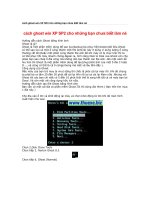cách cài win xp
Bạn đang xem bản rút gọn của tài liệu. Xem và tải ngay bản đầy đủ của tài liệu tại đây (845.57 KB, 17 trang )
Hin nay hu ht các máy vi tính mi u c cài sn mt h iu hànhđ đ đ
nào ó và thông thng là Windows XP, cho nên có nhiu ngi chađ
tng cài t Windows XP bao gi.đ
ôi khi bn cn phi cài t Windows XP trong các trng hp sau:Đ đ
• Bn mua (hoc t ráp) máy vi tính mi.
• Bn thay da cng mi.ĩ
• Máy ca bn b Virus, các chng trình b li nhiu...
• Sau mt thi gian s dng, bn mun cài li mt h iu hànhđ
mi vi các chng trình mi theo ý bn...
ng quá lo lng, công vic không òi hi bn phi là mt chuyênĐ đ
viên vi tính, ch mt khong t 1 n 2 gi mà thôi.đ
B n c n ph i chu n b :
• Máy vi tính ca bn phi có da quang (CD-ROM, DVD-ĩ
ROM...)
• ã c thit lp có th khi ng t da CD. (XemĐ đ đ đ ĩ
h ng dn Cách thi t l p kh i ng t CD-ROM cho máy viđ
tính)
• Da CD Windows XP (Home, Professional...) vàĩ mã s kèm
theo da.ĩ
Sau ây là các b c cài t Windows XP:đ đ
1. Trc tiên hãy bt máy vi tính lên, ng quan tâm nhiuđ n nhng gìđ
hin ra trên màn hình. Cho da Windows XP vào da CD, khi ngĩ ĩ đ
(Restart) li máy bng cách nhn nút Reset hoc t hp phím Ctrl +
Alt + Del.
2. Khi hin lên màn hình chn khi ng t CD, hãy nhn mt phímđ
bt k trên bàn phím chp nhn. Lu ý màn hình ch hin lên vàiđ
giây, nu không kp bn hãy cho máy khi ng li và làmđ li.
3. Windows bt u c cài t, lúc này bn không th s dngđ đ đ
chut c cho nên hãy s dng bàn phím. Khi hin ra màn hìnhđ
Welcome to Setup, hãy nhn phím Enter.
4. Ti màn hình Windows XP Licensing Agreement, bn có th c nuđ
mun, sau ó nhn phím đ F8.
5. Màn hình k tip s cho bn la chn cài t Windows XP lên đ
d a nào (nu có nhiu d a), b c này bn có th toĩ ĩ các phân
vùng (nhn C) hoc xóa các phân vùng (nhn D và sau ó nhnđ
L) có sn ca d a cng.ĩ
6. Nhn Enter chn đ Unpartitioned space, mc nhiên nó ã c chnđ đ
sn.
7. Màn hình này s cho bn chn nh dng (Format) phân vùng,đ
hãy chn kiu mà bn mun hoc chn Format the partition using the
NTFS file system ri nhn Enter.
8. Phân vùng c nh dng và cácđ đ tp tin cài t s c chép lên,đ đ
quá trình này s mt mt khong thi gian cho nên bn có th i âuđ đ
óđ khong 20 n 30 phút ri quay li nu mun.đ
9. Windows XP s t khi ng li và tip tc quá trình cài t, tđ đ
bây gi tr i bn có th s dng chut. Khi hin lên bng đ Regional
and Language Options, nhn Next tip tc. (Bn có th chnh cácđ
thông s này sau khi cài xong Windows).
10. Ti bng Personalize Your Software, in tên và c quanđ ca bn hoc
bt c gì bn thích. Mt s phn mm s ly thông tin này càiđ
t t ng khi cn. Nhn đ đ Next tip tc.đ
11. Ti bng Your Product Key, in mã s kèm theo d a CD Windowsđ ĩ
XP vào các ô trng. Mi khi cài Windows XP bn u cn n cácđ đ
mã s này, nhn Next tip tc.đ